您的位置:极速下载站 → 电脑软件 → 图形图像 → 图像制作 → TextImages
作为开发人员或设计人员,您希望确保以正确的大小显示正确的字体。例如,您可能希望创建一个包含所有标题的主页。为此,您可以在HTML文档中设置所需的字体,或者将其设置为CSS规则。但是,您不能确定字体在每个系统上都能正确显示,因为为此,字体必须安装在计算机或设备上。如果不是这种情况,标题将以另一种可用的字体显示,这不在设计者的控制之下。发布字体的例子时,或者如果你想在程序或其他文档中使用一致的字体,就会出现类似的问题。
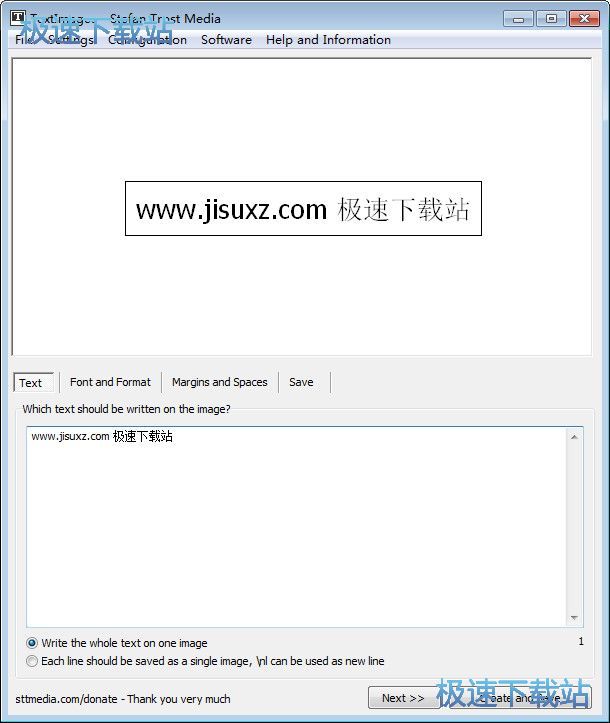
解决这个问题的方法是集成图像而不是文本。在这个图像上,你可以用你想要的方式自定义文本,你可以使用你想要的空间,字体和样式。但是,创建这样的图像花费了很多工作。你必须打开一个图形程序,你必须选择适当的格式和文本对齐,最后你必须将每个图像保存为一个文件。想象一下,为一个伟大的Web项目的头条新闻工作!
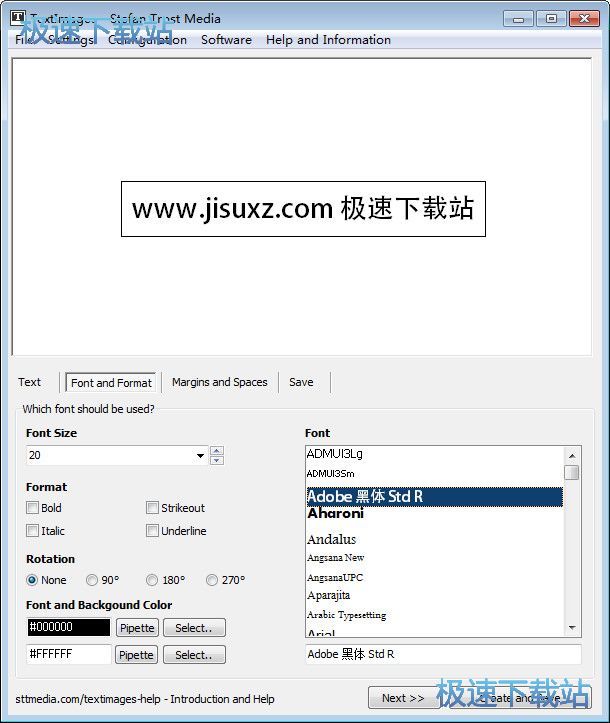
幸运的是,您可以使用我们的工具“文本图像”来完成所有这些工作。您可以使用此应用程序创建单个文本图像以及大量图片,例如从您的标题列表 - 当然,可以选择任意的Unicode字符。
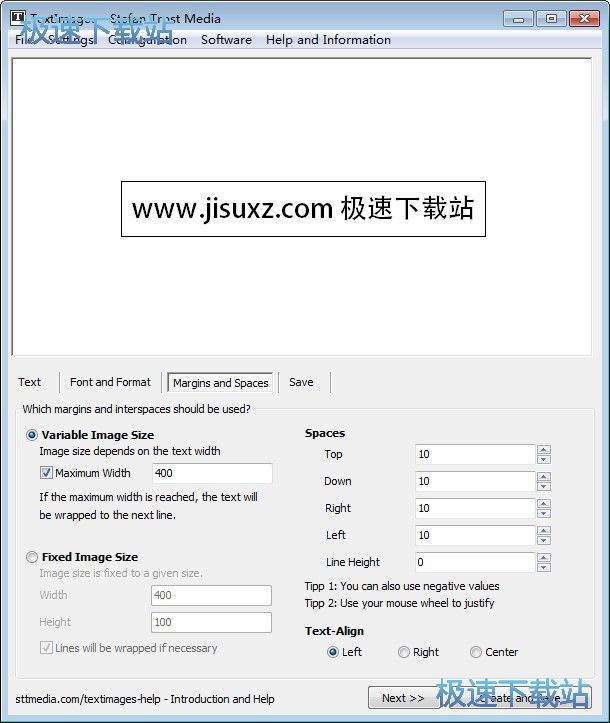
您可以精确调整文字图像的文字,设计,格式,风格,颜色,字体,边距和间距以及存储格式和自动生成的文件名称。而我们的工具正在关心其余的事情。因此,您的所有标题都采用相同的格式,节省宝贵的时间。工具文本图像不时被扩展。如果您有一些改进的想法,欢迎您写一封短信给我们。为此,您可以使用我们的联系表单。
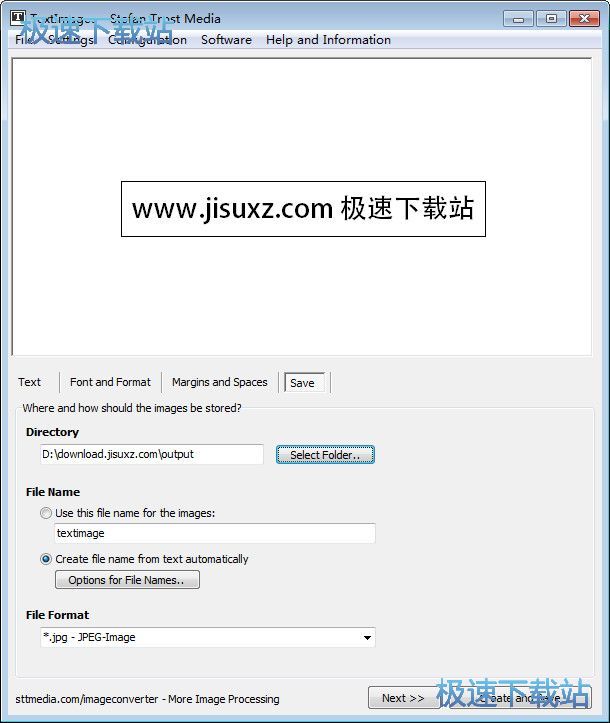
TextImages使用教程

首先说明一下,软件是英文版本的,但不用担心,小编会慢慢讲解怎么使用,打开软件后,我们看到Which text should be written on the image?下方有一个文件区域,输入你想制作的文字内容,例如 (www.jisuxz.com 极速下载站 —— 提供优质软件下载服务,感受全新的极速下载体验!),上方是显示图片效果的。

接着修改文字和格式,选择“Font and Format”,这里可以修改文字大小、字体、加粗、斜体、下划线、字体颜色等等,小编测试了字体大小、颜色、字体,上方显示对应的效果。

最后是保存图片,我们点击“Save”,然后设置保存路径,默认保存到 C:\Users\Administrator\Desktop\output ,可以点击旁边的按钮进行修改,最后点击右下方的“Create and Save”即可自动生成图片。

以下是保存出来的效果图:

- 共 0 条评论,平均 0 分 我来说两句
- 人气英雄联盟下载官方下载
- 《英雄联盟》(简称LOL)是由美国拳头游戏(Riot Games)开发、中国大陆地区腾讯游戏代理运营的英雄对战MOBA... [立即下载]
- 好评WiFi万能钥匙 2.0.8.0 官方版
- 经常外出公干的朋友是不是经常烦恼出差的时候需要紧急发送文件,但是身边又没有可用的网络?真是急死了。今... [立即下载]

